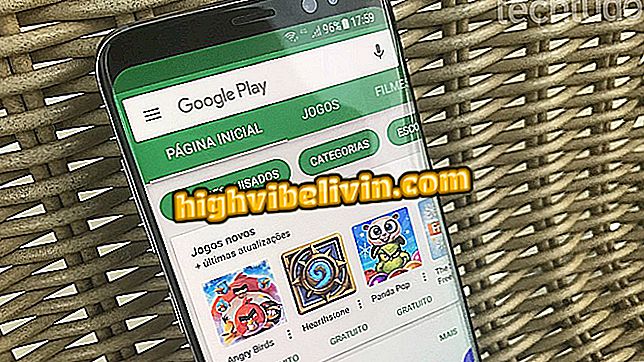Windows Story Remix: Lägga till effekter och 3D-modeller till videoklipp
Story Remix är den nya Microsoft-videoredigeraren som kom för att ersätta Movie Maker. Funktionen är integrerad med Photos-programmet och har bland annat ett bibliotek med effekter och 3D-modeller som kan läggas till projekten. Det är möjligt att införa explosioner, strålar, blåsor, träd och till och med dinosaurier. Funktionen är användbar för att ge en distinkt touch utan att behöva använda komplexa videoredigeringsverktyg.
Kolla in nästa steg i hur du använder Story Remix för att lägga till 3D-effekter och modeller i dina videoklipp. Det är värt att komma ihåg att för att använda verktyget är det nödvändigt att ha versionen Fall Creators Update of Windows 10 installerad i datorn.
Så här redigerar du YouTube-videoklipp på nätet utan att installera något

Story Remix är ny videoredigerare för Windows 10
Steg 1. Skapa eller öppna ett befintligt projekt i Windows Story Remix. Nu i "Storyboard", välj det foto där du vill lägga till effekter eller 3D-modeller, och klicka sedan på alternativet "3D-effekter".

Lägga till 3D-effekter på ett foto med Story Remix
Steg 2. Använd nu fliken "Effekter" och "3D-modeller" för att lägga till en 3D-effekt eller modell. Klicka bara på önskat objekt för att lägga till det. Om du vill kan du använda sökningen för att enkelt hitta det du letar efter;

Lägga till effekter och 3D-modeller till Story Remix
Steg 3. Klicka och dra 3D-modellen eller effekten till önskad plats på skärmen. Använd pilknapparna för att rotera eller rotera objektet. Du kan fortfarande stifta den till en punkt i videon genom att markera alternativet "Enabled" under "Lägg till en punkt". Använd den blå fältet för att ställa in start- och sluttid för effekten eller 3D-modellen.

Redigering av tillagd effekt i Story Remix
Steg 4. Välj slutligen "Klar" i det övre högra hörnet av fönstret för att spara ändringar och återgå till föregående Windows Story Remix-skärm. För att lägga till fler effekter eller 3D-modeller till andra bilder, upprepa stegen ovan för varje tillfogad bild;

Spara redigeringar av effekter och 3D-modeller i Story Remix
Steg 5. När du har gjort önskade ändringar klickar du på den angivna knappen för att spara videon och välja dess kvalitet.

Exportera story Remix Video
Steg 6. Efter att ha valt videokvaliteten och sparar den, ger Story Remix dig möjligheten att titta på den, komma åt filen eller dela den med dina vänner.

Exporterad video sparas i fotomappen med Story Remix
Redo! Njut av tips för att skapa animerade videor och 3D-modeller i Windows Story Remix.
Problem med att spela YouTube-videor i Chrome; hur man löser Upptäck i forumet.